🚨iPhoneハッキング警告🚨への対処法
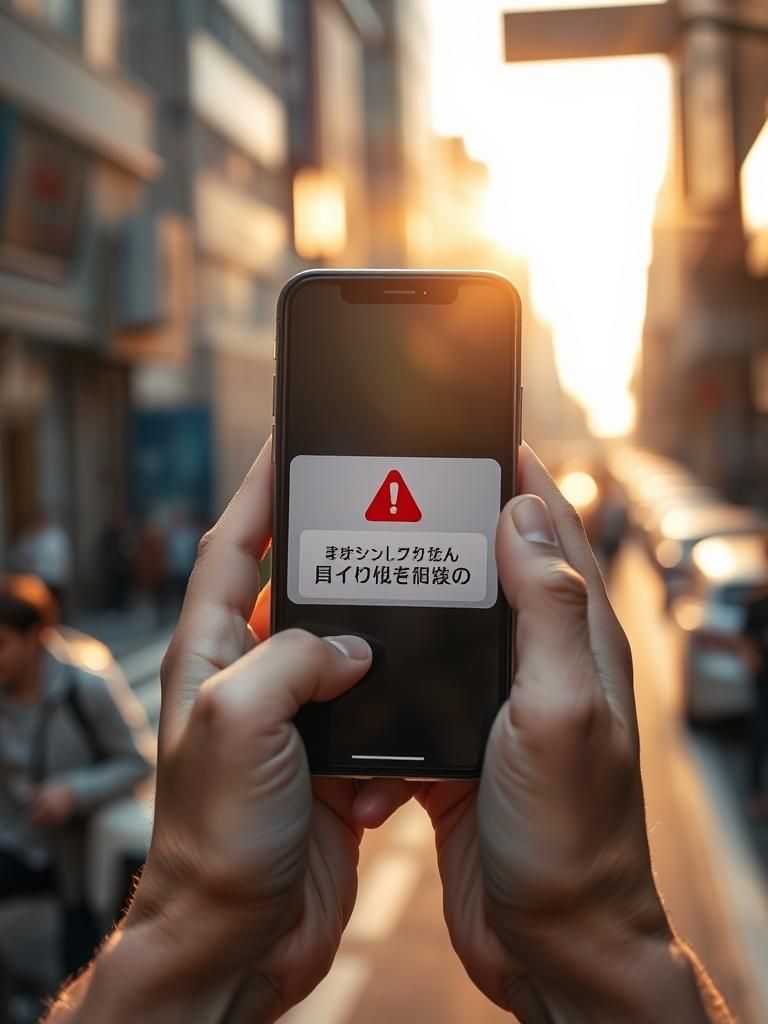
iPhoneハッキングの脅威は日増しに深刻さを増しており、ユーザーは個人情報の保護にますます注意を払う必要が生じています。この警報は、デバイスのセキュリティを脅かし、プライバシーを侵害する可能性のある活動への対処法を示します。本記事では、iPhoneユーザーがハッキングのリスクを軽減し、デバイスを安全に保つために取るべき具体的な手順を解説します。これらの対策は、あなたのデジタル生活をより安全で安心なものにするために不可欠です。
🚨iPhoneハッキング警告🚨への具体的な対処法
iPhoneがハッキングされた可能性がある場合、迅速かつ適切な対処が必要です。以下の具体的な対策を実施することで、被害を最小限に抑えることができます。
1. デバイスの即時ロック
iPhoneが盗難や不正アクセスを受けた場合、まずはデバイスを即座にロックすることが重要です。これにより、第三者がデバイスの内容にアクセスできないようにすることができます。
- 「探す」アプリケーションを使用してデバイスをリモートロックします。
- 新しいパスコードを設定し、すぐにでもロックします。
- 可能であれば、デバイスの位置情報を確認し、近隣の警察官に通報します。
2. パスワードの変更
iPhoneに保存されているパスワードやアカウント情報が漏洩した可能性がある場合、速やかにパスワードを変更する必要があります。
- Apple IDのパスワードを変更します。
- 重要なアプリケーションやWebサイトのパスワードも変更します。
- 2要素認証を設定していない場合は、設定します。
3. セキュリティ設定の確認と強化
iPhoneのセキュリティ設定を確認し、必要に応じて強化することで、将来的なハッキングのリスクを低減できます。
- パスコードロックの設定を確認し、強力なパスコードを使用します。
- Touch IDやFace IDの設定を確認し、適切に設定します。
- iCloudのプライバシー設定を確認し、不要な情報の共有を停止します。
4. バックアップの確認と復元
iPhoneがハッキングされた場合、バックアップからデータを復元することで、被害を最小限に抑えることができます。
- 最近のバックアップがあることを確認します。
- 新たなパスコードを設定し、バックアップからデバイスを復元します。
- 復元後、重要なデータが正しく復元されていることを確認します。
5. 不審な活動の監視
iPhoneがハッキングされた後も、不審な活動を監視し続けることが重要です。早期発見が被害の拡大を防ぐ鍵となります。
- デバイスのアクティビティを定期的に確認します。
- App Storeからの不審なダウンロードがないか確認します。
- 銀行口座やクレジットカードの変動を監視し、不審な取引がないか確認します。
よくある質問
iPhoneがハッキングされたらどうすればよいですか?
iPhoneがハッキングされた場合、まずはデバイスの電源を切り、ネットワークから切り離します。次に、Appleのサポートに連絡し、アドバイスを求めます。さらに、パスワードを変更し、二要素認証を有効にすることを強く推奨します。また、信頼できるセキュリティアプリを使用して、デバイスをスキャンし、潜在的な脅威を特定します。
iPhoneをハッキングから守るためにどのような予防策を取ればよいですか?
iPhoneをハッキングから守るために、まずは最新のiOSに常に更新することを心がけます。また、不明なソースからのリンクや添付ファイルを開かないように注意し、信頼できないアプリのダウンロードを避けることが重要です。パスワードは定期的に変更し、複雑で予測しにくいものを使うようにしましょう。さらに、指紋認証や顔認証を有効にすることで、追加のセキュリティ層を提供します。
不審な活動に気づいた場合、どのようなサインに注意すればよいですか?
不審な活動のサインには、予期せぬアプリのインストールや設定の変更、電池の消耗が早い、異常なデータ使用量、そして予期せぬ広告やポップアップなどが含まれます。これらのサインに気づいた場合は、すぐにデバイスのセキュリティ状態を確認し、必要に応じて対処することが大切です。特に、パスワードや個人情報が流出した可能性がある場合は、速やかにパスワードを変更し、Appleのサポートに連絡することをおすすめします。
iPhoneのセキュリティ設定を確認する方法は?
iPhoneのセキュリティ設定を確認するには、まず設定アプリを開きます。「パスコードとTouch ID」または「パスコードとFace ID」を選択し、パスコードの設定状況を確認します。二要素認証が有効になっているか確認し、必要に応じて有効にします。「プライバシー」セクションでは、アプリがアクセスできるデータや機能を管理できます。「一般」>「制限」から、特定のアプリや機能へのアクセスを制限することもできます。定期的にこれらの設定をチェックし、最新の状態を維持することが重要です。

Ueki Suzu – 大学で5年の経験を持つテクノロジーの専門家兼教授。最新の技術トレンドや問題解決の方法を分かりやすく解説。






